メインウィンドウ
メインウィンドウは、選択したツールに対応しています。
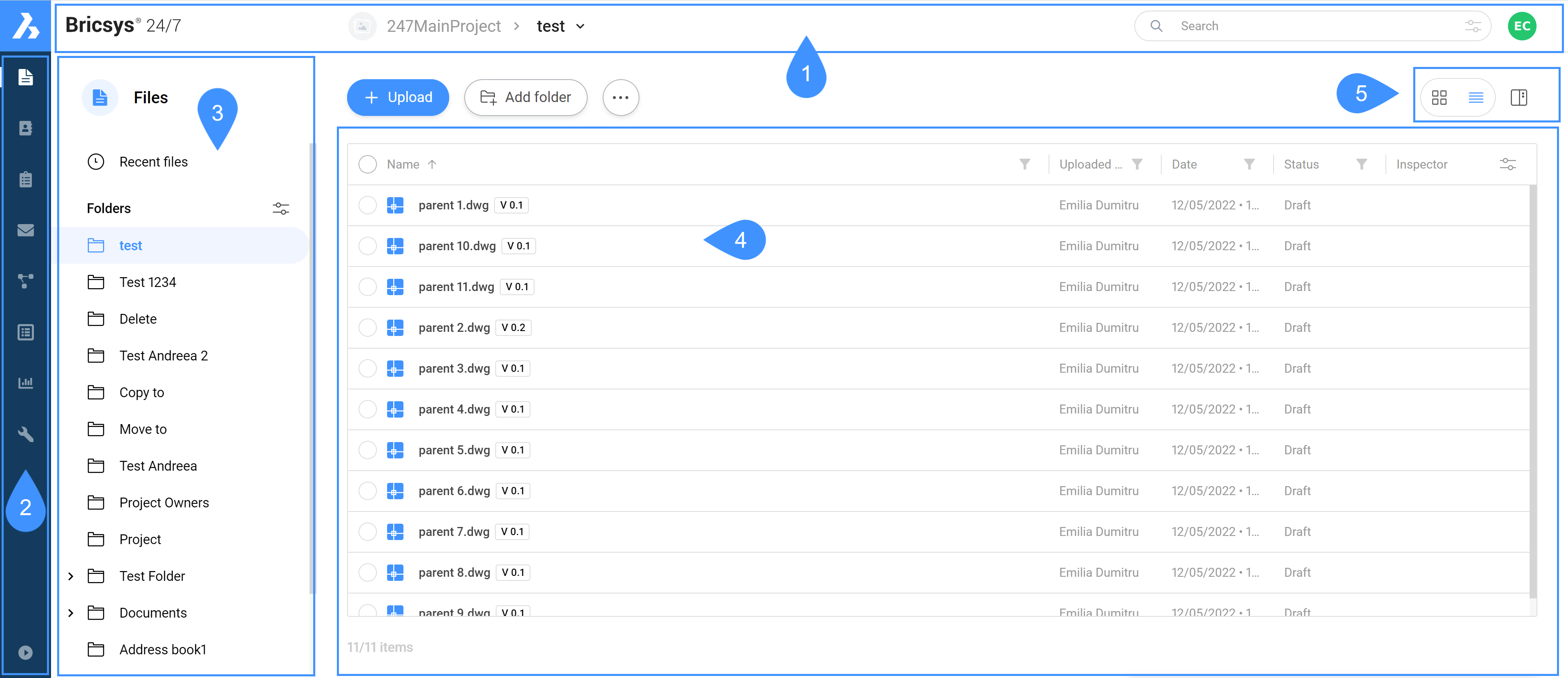
凡例
- プロジェクトバー
- ツールバー
- ツールメニュー
- コンテンツペイン
- 表示ボタン
Bricsys 24/7のメインウィンドウの内容は以下のとおりです。
プロジェクトバー
水平のプロジェクトバーは、Bricsys 24/7の画面の上部にあります。
プロジェクトバーの内容は以下のとおりです。
- 選択したプロジェクト
- 検索バー
- プロフィール/アイコン画像
ツールバー
垂直のツールバーは、Bricsys 24/7の画面の左上にあります。
ツールバーには、利用可能なさまざまなツールが含まれています。
| アイコン | 名前 | 説明 |
|---|---|---|
| ファイル | プロジェクトのドキュメントを表示し、プロジェクトに関連するすべてのアクティビティを監視できます。 | |
| アドレス帳 | すべてのプロジェクトの連絡先を管理および分類できます。 | |
| タスク | すべてのタスクを検索し、それらをフォルダーやワークフローに基づいてフィルタリングできます。 未完了タスクの数を示します。 |
|
| メッセージ | 他のプロジェクトメンバーとの間でメッセージを送受信できます。 | |
| ワークフロー | 直感的なドラッグアンドアンドドロップエディタを使用して、ワークフローの設計と編集を行うことができます。 | |
| フォーム | 直感的なドラッグアンドドロップシステムを使用してフォームの作成やメタデータの保存を行えます。 | |
| レポート | 時間枠、ワークフロー、フォルダ、タスクに割り当てられたアクターでフィルタリングすることにより、ワークフローを確認できます。 | |
| 管理 | プロジェクト管理者がプロジェクトを管理することができます。 |
ヒント: ツールバーを展開するには、Bricsys 24/7の画面の左下にあるメニューを展開 をクリックします。
をクリックします。
ツールメニュー
垂直のツールメニューは、選択したツールに対応しています。
ヒント: メニュー項目を展開するには、項目の横にある矢印アイコン をクリックします。
をクリックします。
 をクリックします。
をクリックします。コンテンツペイン
選択したフォルダー内のオブジェクトはコンテンツペインに表示されます。コンテンツペインは、選択したツールに対応しています。
表示ボタン
表示ボタンは、選択したツールとフォルダーに対応しています。
| アイコン | 名前 | 説明 |
|---|---|---|
| ビューの変更 | アクティビティおよび 詳細を表示できます。BIMファイルの場合は、 データも表示されます。 | |
|
|
ビューの変更 | コンテンツの表示をサムネール表示に変更できます。 |
| ビューの変更 | コンテンツの表示をリスト表示に変更できます。 | |
 |
インスペクター | 特定の列を表示または非表示にすることができます。メタデータを操作する場合、追加のメタデータ列もここに表示されます。 |
| フィルター | 選択したフォルダー内の項目をフィルタリングできます。 | |
 |
ソート | 選択したフォルダー内の項目を並べ替えることができます。 |
 |

